
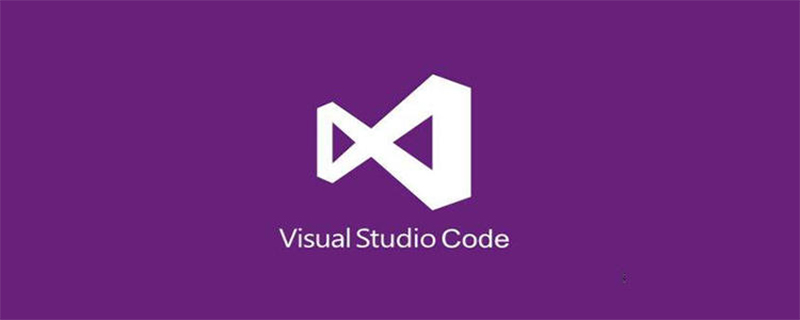
So legen Sie das Hintergrundbild in vscode fest:
1. Klicken Sie auf die Erweiterung in vscode, suchen Sie dann nach Hintergrund und klicken Sie dann auf „Einfügen“, um zu installieren:
2. Nachdem die Installation abgeschlossen ist, starten Sie vscode neu, geben Sie Benutzereinstellungen ein und suchen Sie im Suchfeld nach Hintergrund, um Folgendes zu konfigurieren:
用户配置
//"background.enabled": false,//卸载插件开启
"background.useDefault": false,
"background.style": {
"content": "''",
"pointer-events": "none",
"position": "absolute",
"z-index": "99999",
"width": "100%",
"height": "100%",
"background-position": "0% 0%",
"background-size": "cover",
"background-repeat": "no-repeat",
"opacity": 0.1
},
"background.customImages": [
"file:///D:/backgroundImage/rain.jpg",
"file:///D:/backgroundImage/green.jpg"
],Empfohlene verwandte Artikel-Tutorials: Vscode-Tutorial
Das obige ist der detaillierte Inhalt vonSo ändern Sie das vscode-Hintergrundbild. Für weitere Informationen folgen Sie bitte anderen verwandten Artikeln auf der PHP chinesischen Website!
 vscode
vscode
 So führen Sie Code mit vscode aus
So führen Sie Code mit vscode aus
 Einführung in das von vscode verwendete Framework
Einführung in das von vscode verwendete Framework
 Welche Sprache wird im Allgemeinen zum Schreiben von vscode verwendet?
Welche Sprache wird im Allgemeinen zum Schreiben von vscode verwendet?
 In welcher Sprache kann vscode geschrieben werden?
In welcher Sprache kann vscode geschrieben werden?
 vscode Chinesische Einstellungsmethode
vscode Chinesische Einstellungsmethode
 Einführung in die Verwendung von vscode
Einführung in die Verwendung von vscode
 Der Unterschied zwischen vscode und Visual Studio
Der Unterschied zwischen vscode und Visual Studio